window10连接打印机显示文件共享不安全怎么办 Windows10打印机连接显示文件共享安全设置
更新时间:2024-08-18 17:47:18作者:xiaoliu
在使用Windows10连接打印机时,有时会出现文件共享不安全的问题,这可能会影响打印机的正常工作,为了解决这个问题,我们需要对文件共享安全设置进行调整。通过简单的操作,可以确保打印机连接顺利,同时保护文件共享的安全性,让工作效率不受影响。接下来我们将分享一些解决方法,帮助您解决打印机连接显示文件共享不安全的困扰。
解决方法:
1、点击桌面左下角的 开始菜单,在弹出的菜单中点击 设置 按钮。
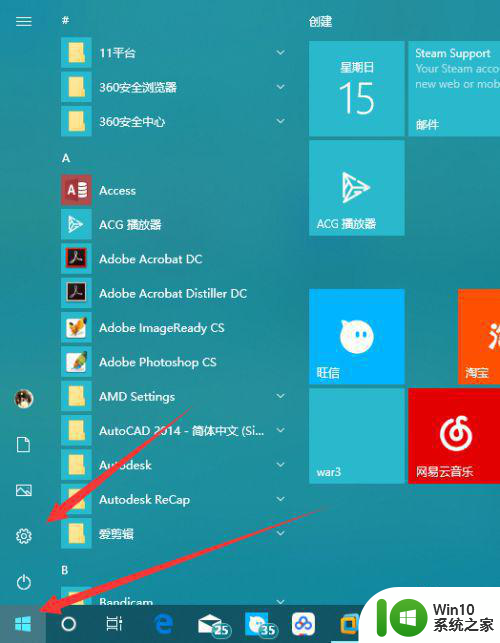
2、在打开的界面中点击 应用。
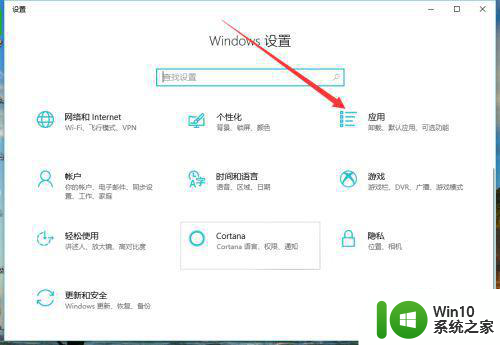
3、在打开的界面中点击 程序和功能。

4、在打开的界面中点击 左上角的 启用或关闭windows功能 。
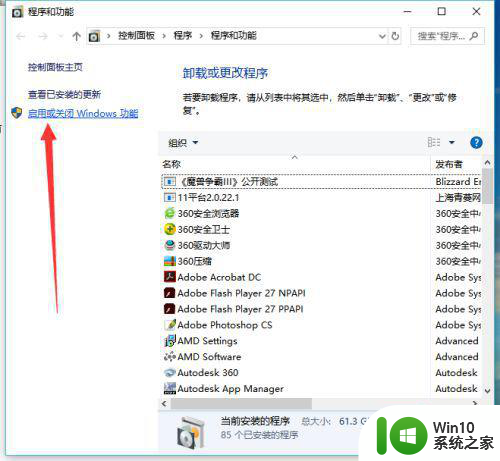
5、在打开的界面中点击 SMB1.0/CIFS文件共享支持 前面的方框,打上对号,点击确定。
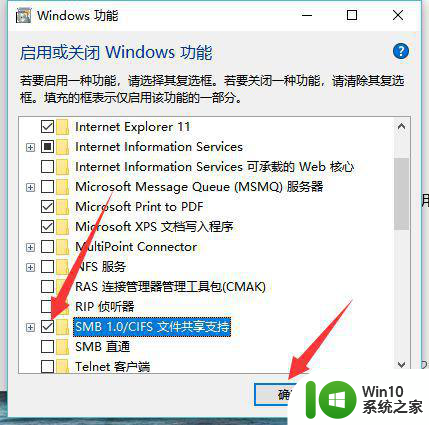
6、在打开的下一个界面中点击 立即重新启动(N),即可和xp系统正常共享了。
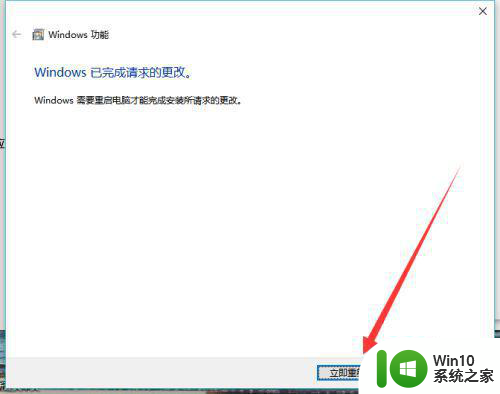
以上就是window10连接打印机显示文件共享不安全怎么办的全部内容,有遇到这种情况的用户可以按照小编的方法来进行解决,希望能够帮助到大家。
window10连接打印机显示文件共享不安全怎么办 Windows10打印机连接显示文件共享安全设置相关教程
- windows10如何连接共享的打印机 windows10如何设置共享打印机连接
- windows10共享打印机提示无法连接到打印机 Windows无法连接到共享打印机的解决方法
- win10共享打印机显示无法连接正常,打印无反应 win10共享打印机无法连接解决方法
- 电脑w10打印机共享文件夹网络那里怎么不显示 Windows 10打印机共享文件夹网络无法显示问题解决
- 如何连接win10共享打印机 win10怎么连接共享的打印机
- win10系统搜索不到共享打印机连不上共享打印机解决方法 win10系统共享打印机连接失败怎么办
- window10连接共享打印机出现错误0x00004005怎么解决 Windows10连接共享打印机错误0x00004005解决方法
- win10共享打印机显示指定的网络 XP系统连接Win10共享打印机出现指定网络名不再可用提示
- win10系统共享打印机提示无法连接解决方法 win10系统共享打印机无法连接怎么办
- win10连接共享打印机提示错误代码0x80070035修复方法 Win10连接共享打印机失败怎么办
- 连接win10共享打印机提示0x0000011b Win10连接共享打印机失败0x0000011b怎么解决
- win10局域网添加共享打印机为啥显示无法连接 Win10打印机共享失败怎么办
- win10玩只狼:影逝二度游戏卡顿什么原因 win10玩只狼:影逝二度游戏卡顿的处理方法 win10只狼影逝二度游戏卡顿解决方法
- 《极品飞车13:变速》win10无法启动解决方法 极品飞车13变速win10闪退解决方法
- win10桌面图标设置没有权限访问如何处理 Win10桌面图标权限访问被拒绝怎么办
- win10打不开应用商店一直转圈修复方法 win10应用商店打不开怎么办
win10系统教程推荐
- 1 win10桌面图标设置没有权限访问如何处理 Win10桌面图标权限访问被拒绝怎么办
- 2 win10关闭个人信息收集的最佳方法 如何在win10中关闭个人信息收集
- 3 英雄联盟win10无法初始化图像设备怎么办 英雄联盟win10启动黑屏怎么解决
- 4 win10需要来自system权限才能删除解决方法 Win10删除文件需要管理员权限解决方法
- 5 win10电脑查看激活密码的快捷方法 win10电脑激活密码查看方法
- 6 win10平板模式怎么切换电脑模式快捷键 win10平板模式如何切换至电脑模式
- 7 win10 usb无法识别鼠标无法操作如何修复 Win10 USB接口无法识别鼠标怎么办
- 8 笔记本电脑win10更新后开机黑屏很久才有画面如何修复 win10更新后笔记本电脑开机黑屏怎么办
- 9 电脑w10设备管理器里没有蓝牙怎么办 电脑w10蓝牙设备管理器找不到
- 10 win10系统此电脑中的文件夹怎么删除 win10系统如何删除文件夹
win10系统推荐
- 1 中关村ghost win10 64位标准旗舰版下载v2023.04
- 2 索尼笔记本ghost win10 32位优化安装版v2023.04
- 3 系统之家ghost win10 32位中文旗舰版下载v2023.04
- 4 雨林木风ghost win10 64位简化游戏版v2023.04
- 5 电脑公司ghost win10 64位安全免激活版v2023.04
- 6 系统之家ghost win10 32位经典装机版下载v2023.04
- 7 宏碁笔记本ghost win10 64位官方免激活版v2023.04
- 8 雨林木风ghost win10 64位镜像快速版v2023.04
- 9 深度技术ghost win10 64位旗舰免激活版v2023.03
- 10 系统之家ghost win10 64位稳定正式版v2023.03